Lieferscheine schreiben
In vielen Fällen, insbesondere in der Dienstleistungsbranche, ist der Versand von Lieferscheinen entbehrlich. Wer jedoch Waren verschickt oder zum Kunden mitbringt, wird die Lieferschein-Funktion zu schätzen wissen. Zu jeder Rechnung erstellt MeinBüro automatisch einen Lieferschein, der unter “Verkauf” – “Lieferscheine“ abgelegt wird.
Unter “Verkauf” – “Lieferscheine” können Sie Ihre Warenbegleitpapiere anzeigen und ausdrucken lassen – ein Doppelklick auf den betreffenden Vorgang genügt:
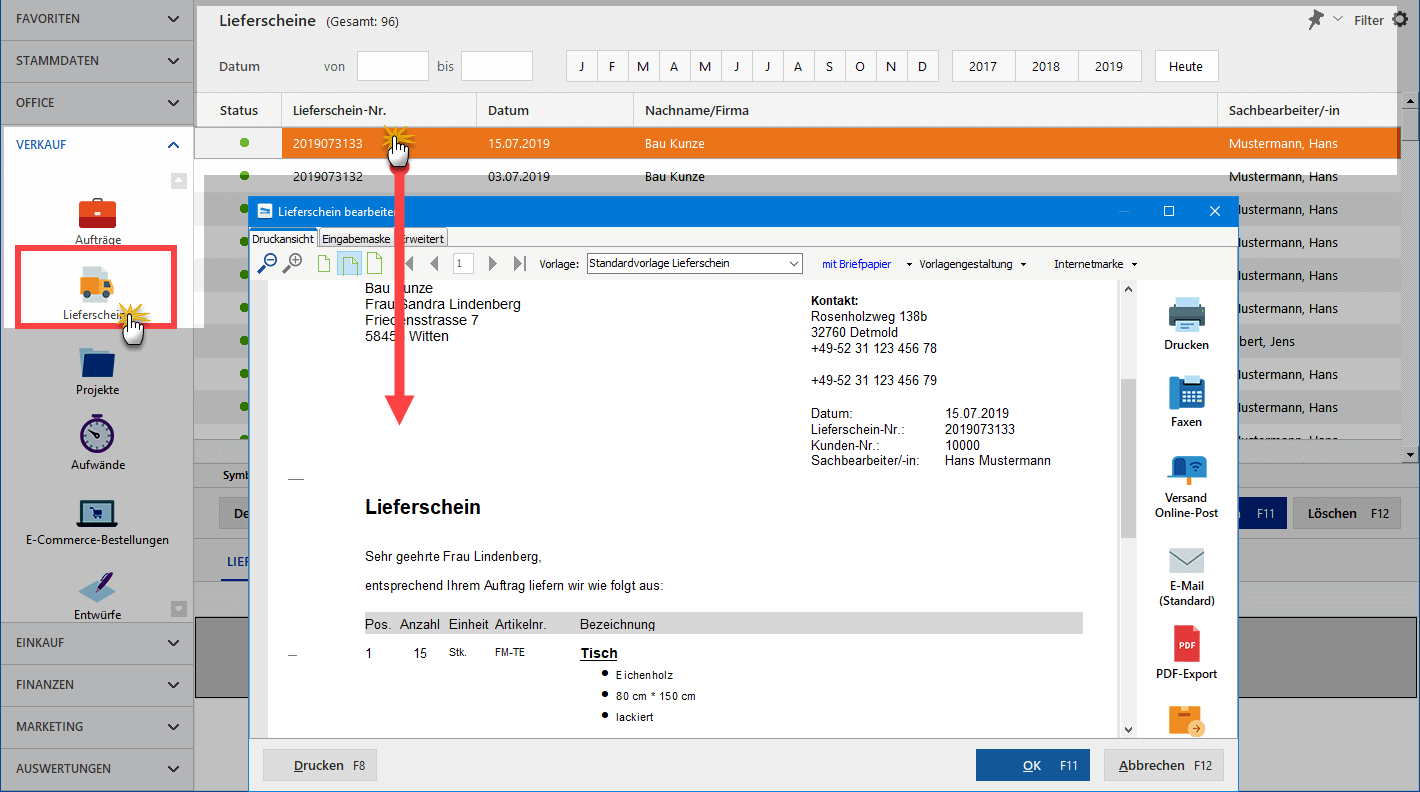
Inhaltlich ist der Lieferschein mit der Rechnung weitgehend identisch, sogar die Nummerierung ist gleich. Lediglich die entbehrlichen kaufmännischen Angaben wie Preise, Mehrwertsteuer sowie die Zahlungs- und Lieferbedingungen fehlen.
Praxistipp
Im Kontextmenü der Lieferscheinübersicht finden Sie unter “Drucken” – “Auswertungen” den Menüpunkt “Packliste zu Lieferschein”:
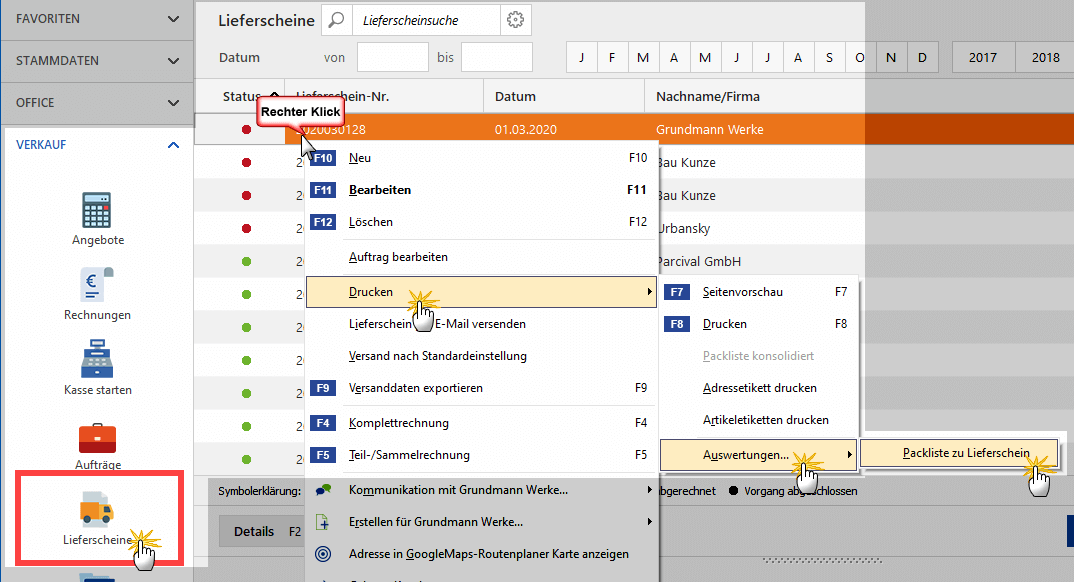
Mit dessen Hilfe erzeugen Sie im Handumdrehen einen übersichtlichen internen Laufzettel mit allen wichtigen Informationen für Ihre Versandmitarbeiter – darunter:
- Artikelnummer,
- Bezeichnung,
- Lagerort,
- Lagerplatz und
- Anzahl der zu verpackenden Artikel.
Info: Mehr Liefer-Komfort
Das Zusatzmodul “Auftrag+” ermöglicht darüber hinaus die Bearbeitung von Lieferscheinen. Außerdem bietet das Zusatzmodul Unterstützung beim Zusammenstellen und Abrechnen von Lieferungen mithilfe der komfortablen Teil- und Sammellieferungen und den dazugehörigen Komplettrechnungen sowie Teil- und Sammelrechnungen.
Außerdem haben Sie die Möglichkeit, „konsolidierte Packlisten“ aus mehreren Aufträgen zu erzeugen: Falls mehrere Lieferungen an einen Kunden offen sind, enthalten konsolidierte Packlisten alle Lieferpositionen – und zwar übersichtlich nach Lagerort und Lagerplatz sortiert.
Um eine konsolidierte Packliste aus mehreren Lieferscheinen zu erstellen…
- markieren Sie die betreffenden Vorgänge in der Lieferschein-Übersicht,
- klicken mit der rechten Maustaste in den markierten Bereich und dann
- auf den Kontextmenübefehl “Drucken“ – „Packliste konsolidiert”:
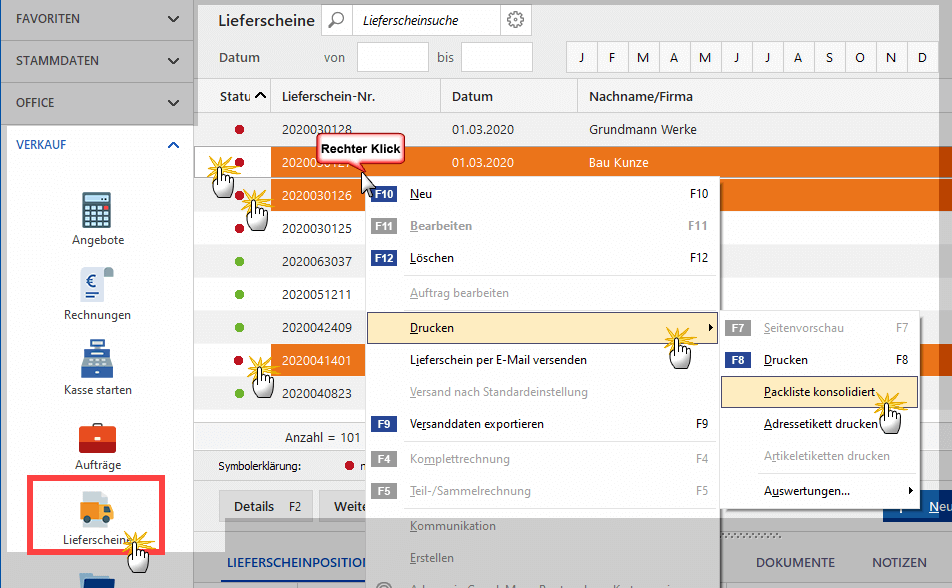
Die konsolidierte Packliste zu mehreren Lieferscheinen enthält neben den allgemeinen Angaben zu den einzelnen Lieferungen eine vollständige Liste sämtlicher Artikel, die nach Lagerorten und Lagerplätzen sortiert sind:
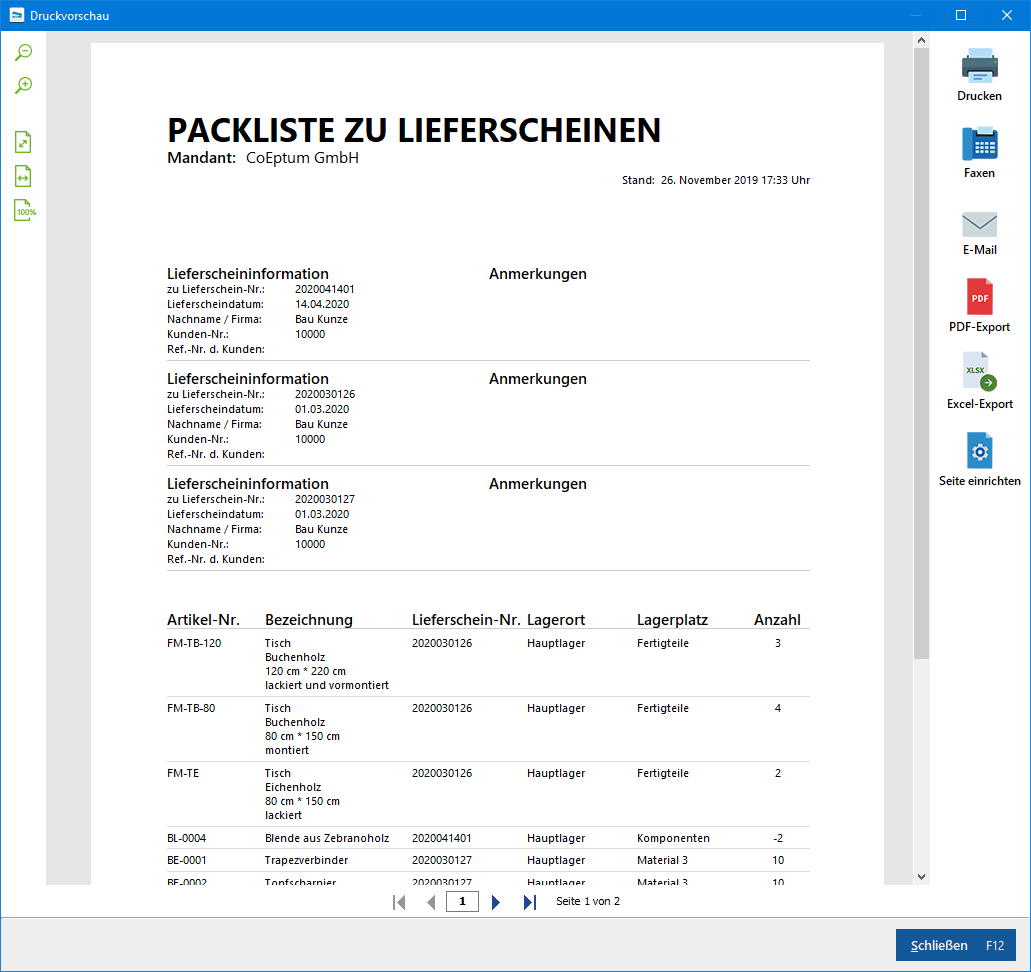
Mahnungen schreiben
Wird eine Rechnung innerhalb der vereinbarten Zahlungsfrist nicht bezahlt, bekommt der Vorgang den Status “Zahlung überfällig”. Nach einer Frist von weiteren sieben Tagen legt MeinBüro automatisch eine Zahlungserinnerung an. Der Vorgang wird dann mit einem roten Ausrufezeichen versehen und taucht außer in der Rechnungsliste in einer gesonderten Überwachungsliste unter “Finanzen” – “Mahnungen” auf:
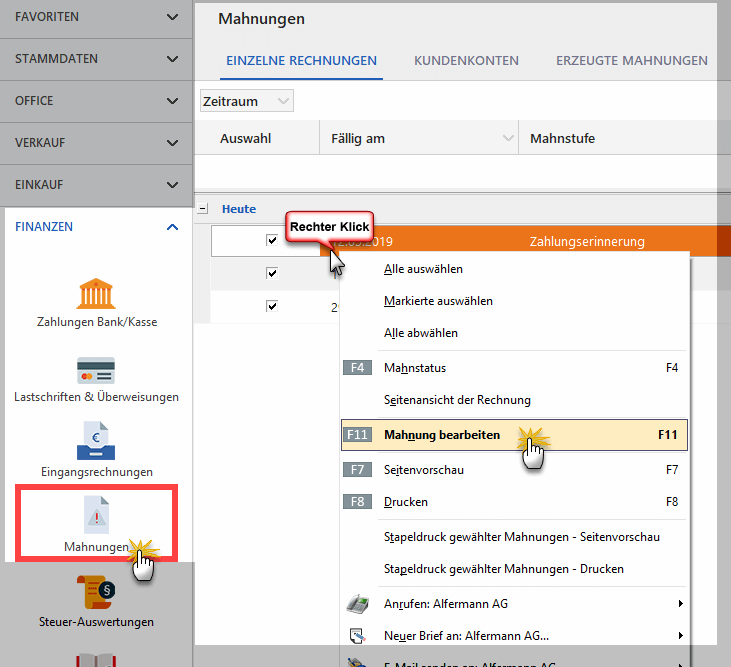
Mithilfe des Kontextmenüs oder der Schaltfläche “Weitere Funktionen” können Sie …
- sich über den „Mahnstatus“ informieren (= „Mahnhistory“ = Übersicht über die bisher verschickten Zahlungserinnerungen und Mahnungen),
- sich die „Seitenansicht der Rechnung“ anschauen,
- die “Mahnung bearbeiten,”
- sofort “Drucken” oder erst
- am Bildschirm anzeigen lassen (“Seitenvorschau”), und sie von dort aus drucken, faxen. per E-Mail verschicken oder als PDF-Dokument exportieren.
In die “Offene-Posten-Liste” im Menü “Finanzen” wird der Vorgang ebenfalls automatisch eingetragen.
Bitte beachten Sie: Bei Bedarf können Sie Ihren per E-Mail übermittelten elektronischen Mahnungen automatisch die dazugehörige Rechnung mitschicken:
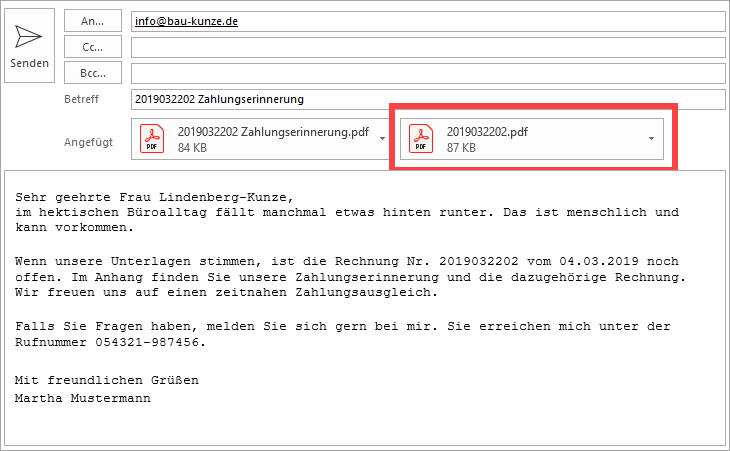
So weiß der Empfänger gleich, um welchen Vorgang es sich handelt. Die zusätzliche Mahn-Transparenz erleichtert zum Beispiel die Zusammenarbeit mit Stammkunden, bei denen häufiger mehrere Rechnungen offen sind. Die obligatorische Rechnungsübermittlung beim Versand von Mahnungen brauchen Sie nur einmal zu aktivieren. Dazu …
- wechseln Sie in den Arbeitsbereich „Stammdaten“ – „Kleinstammdaten“ – „Zahlungsbedingungen“,
- öffnen die Zahlungsart „auf Rechnung“ (= „debitorisch“),
- aktivieren die Option „anzumahnende Rechnung beim E-Mail Versand aus Rechnungsarchiv anhängen“ und
- übernehmen die Änderung per Mausklick auf „OK F11“:
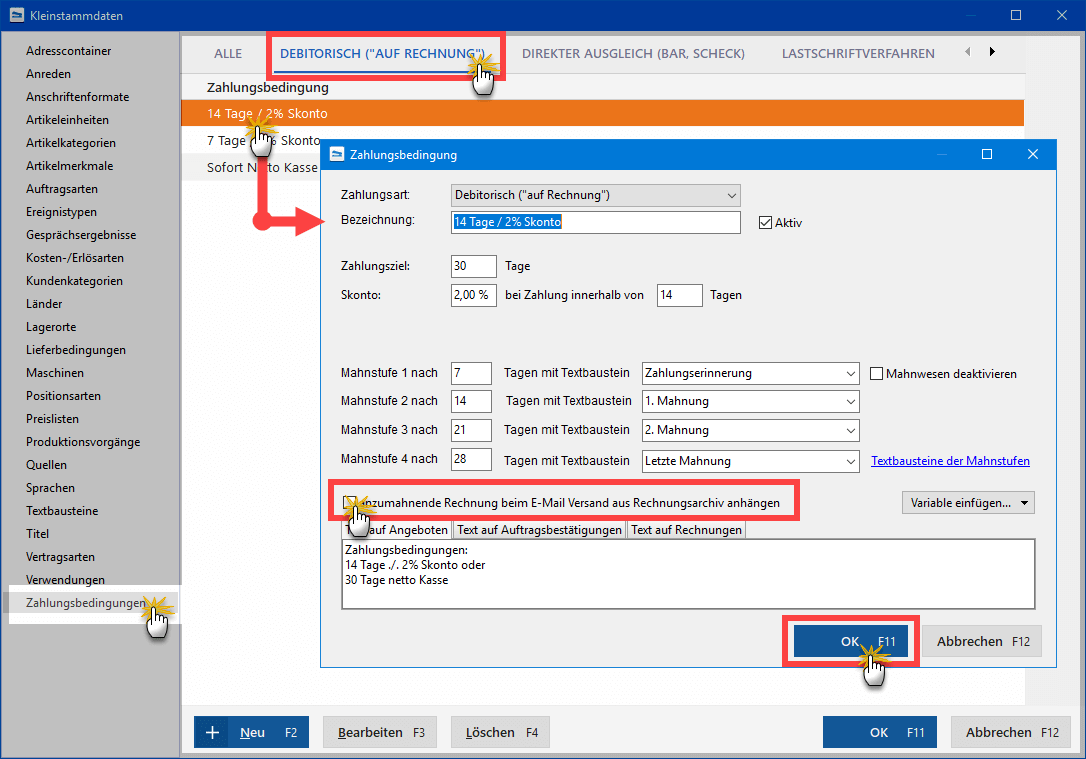
Ob Sie die von MeinBüro automatisch angelegten Mahnschreiben drucken, per Fax oder E-Mail verschicken oder aber die automatisch erzeugte Mahnung nur zum Anlass nehmen, Ihren Kunden telefonisch, mit einer informellen E-Mail oder einem persönlichen Brief an die Zahlung zu erinnern, bleibt ganz Ihnen überlassen.
Über das Kontextmenü und die Schaltfläche “Weitere Funktionen F2” stehen Ihnen in der Mahnliste jedenfalls sämtliche Kommunikationskanäle auf Mausklick zur Verfügung. Welches im Einzelfall der beste Weg ist, können nur Sie selbst entscheiden: Das hängt von der Branche, dem Auftragsvolumen, den bisherigen Erfahrungen mit dem jeweiligen Kunden und eventuellen Folgeaufträgen sowie dem eigenen “Stil” ab.
Bitte beachten Sie: Falls MeinBüro für bestimmte Kunden grundsätzlich keine Mahnungen erstellen soll, aktivieren Sie im „Konditionen“-Register der Kundenstammdaten die Option „Kunde erhält keine Mahnung“.
Die vom Programm vorgegebenen Zahlungsbedingungen, Mahnfristen und Textbausteine können Sie bei jedem einzelnen Rechnungs- bzw. Mahnvorgang manuell beeinflussen. Falls Sie die Voreinstellungen dauerhaft verändern wollen, erledigen Sie das im Menü “Stammdaten“- “Kleinstammdaten” – “Zahlungsbedingungen“: Dort können Sie die Mahnoptionen jeder einzelnen Zahlungsbedingung gezielt beeinflussen:

Es geht aber auch ohne: Falls Sie keine Erinnerungen an fällige Mahnungen benötigen, setzen Sie einfach ein Häkchen vor die Option “Mahnwesen deaktivieren”.
Kurzer Dienstweg
Sie können die Voreinstellungen Ihrer Zahlungs- und Lieferkonditionen direkt aus den “Eingabemasken” Ihrer Angebote, Rechnungen und Bestellungen heraus aufrufen. Dafür genügt ein Mausklick auf die Schaltfläche mit den drei Punkten rechts neben dem betreffenden Auswahlfeld: “Lieferbedingung” (nur Angebote), “Zahlungsbedingung” bzw. “Auftragsart”:

